Геолокационные сервисы на iPhone 11 позволяют определить ваше текущее положение с помощью GPS, сотовой связи и Wi-Fi. Для активации геолокации и настройки прав доступа выполните несколько простых шагов.
Для начала откройте настройки на iPhone 11, нажав на значок "Настройки" на домашнем экране. Пролистайте вниз до вкладки "Конфиденциальность" и нажмите на нее.
Затем найдите пункт меню "Геолокация" внутри настроек конфиденциальности и выберите приложения, которым хотите разрешить доступ к вашему местоположению: "Никогда", "При использовании" или "Всегда".
Для подключения геолокации на iPhone 11 выберите опцию "Всегда" для нужных приложений, например, для карт или такси. Однако будьте осторожны, чтобы сохранить конфиденциальность. Имейте в виду, что использование геолокации повышает расход заряда аккумулятора.
Почему важно подключить геолокацию на iPhone 11?
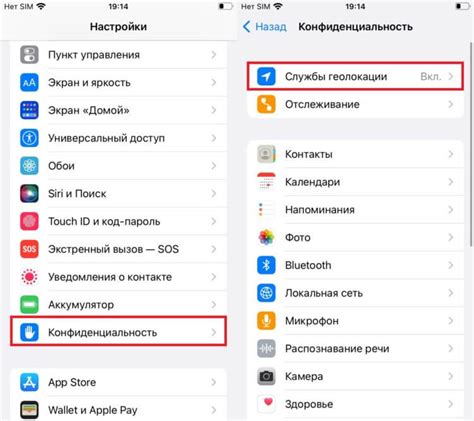
Подключение геолокации на iPhone 11 позволяет отслеживать местоположение в режиме реального времени. Это удобно в случае утери или кражи устройства. Вы сможете легко определить его местоположение и принять необходимые меры.
Геолокация на iPhone 11 также позволяет использовать различные сервисы и приложения, предлагающие персонализированные рекомендации и уведомления на основе текущего местоположения. Например, вы сможете получать информацию о ближайших ресторанах, магазинах, достопримечательностях и других интересных местах, а также уведомления о скидках и специальных акциях в вашем районе.
Подключение геолокации на iPhone 11 дает вам большую свободу и удобство. Вы сможете получать персонализированную информацию, находить нужные места и получать уведомления в удобное время и место. Не упускайте возможность подключить геолокацию на вашем iPhone 11 и наслаждайтесь преимуществами!
Преимущества быстрого подключения геолокации

1. Точность и надежность: Благодаря быстрому подключению геолокации, устройство может быстро определить ваше местоположение с высокой точностью. Это позволяет вам использовать функции, которые требуют знания вашего местоположения, такие как навигация, поиск ближайших заведений или контроль расстояния до цели.
2. Улучшенный опыт использования: Подключение геолокации упрощает использование приложений, связанных с местоположением. Вы получаете рекомендации о местах поблизости, советы о погоде и информацию о пробках. Это экономит ваше время и делает использование устройства приятнее.
3. Улучшенная безопасность: Быстрое подключение геолокации важно в ситуациях безопасности. Например, в случае потери устройства или чрезвычайной ситуации, вы можете быстро определить свое местоположение и позвонить на помощь. Быстрая реакция может спасти жизнь в критических ситуациях.
| Прокрутите вниз и нажмите на раздел "Конфиденциальность". | |
| 3. | В открывшемся меню выберите "Местоположение". |
| 4. | Убедитесь, что переключатель "Местоположение" включен на вашем iPhone 11. |
Если переключатель "Местоположение" включен, значит геолокация активирована на вашем iPhone 11. Если же переключатель выключен, нажмите на него, чтобы включить геолокацию.
Проверьте настройки приложений, которым требуется доступ к геолокации, чтобы убедиться, что они имеют соответствующие разрешения. Вы можете настраивать разрешения для каждого приложения отдельно в разделе "Местоположение".
Теперь вы знаете, как проверить, включена ли геолокация на iPhone 11, и можете использовать приложения и сервисы, зависящие от местоположения, с уверенностью.
Как подключить геолокацию на iPhone 11 через настройки?
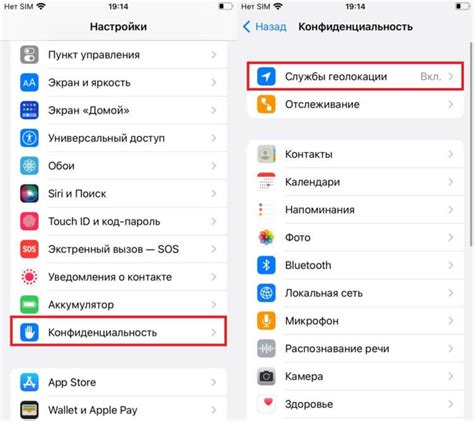
Для использования геолокации на iPhone 11 нужно:
- Откройте "Настройки" на iPhone 11.
- Найдите "Конфиденциальность".
- Выберите "Геолокация".
- Выберите приложение и разрешите доступ.
- Выберите режим доступа: "Всегда", "При использовании" или "Никогда".
После настройки выбранное приложение сможет использовать геолокацию вашего iPhone 11.
Альтернативные способы подключения геолокации на iPhone 11

Помимо стандартного способа, можно использовать сторонние приложения или настроить геолокацию в системе.
Приложения предоставляют дополнительный функционал, такой как установка геолокации вручную.
В настройках iPhone 11 можно изменить режим работы с геолокацией, например, отключить полное отслеживание.
Третий способ - использование виртуальной частной сети (VPN). VPN-соединение позволяет скрыть ваше реальное местоположение и установить виртуальное местоположение в другой стране. Это может быть полезно для доступа к контенту, который ограничен для определенных географических областей.
Выбор альтернативного метода зависит от ваших потребностей и предпочтений. Учитывая возможности iPhone 11, у вас есть множество вариантов, чтобы получить максимум от геолокации.
Как проверить работу геолокации на iPhone 11?
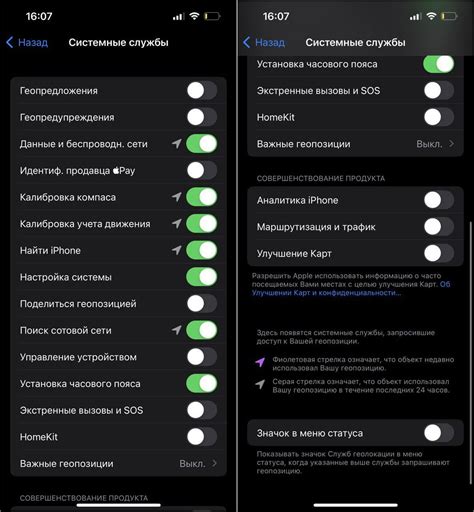
Проверка работы геолокации на iPhone 11 может быть полезна, чтобы убедиться в точности определения вашего местоположения. Следуйте этим шагам, чтобы выполнить проверку:
1. Откройте настройки
На главном экране вашего iPhone 11 найдите и нажмите на иконку "Настройки".
2. Выберите "Конфиденциальность"
Прокрутите вниз по меню настроек и выберите "Конфиденциальность".
3. Выберите "Геолокация"
В меню "Конфиденциальность" найдите и выберите опцию "Геолокация".
4. Проверьте настройки геолокации
Убедитесь, что включена опция "Геолокация" и что у приложений, которым нужен доступ к вашему местоположению, установлено правильное разрешение. Также убедитесь, что ваш iPhone 11 имеет доступ к сети данных или Wi-Fi для более точного определения местоположения.
5. Протестируйте геолокацию
Запустите любое приложение, которое использует геолокацию, например, карты или приложение погоды. Убедитесь, что оно правильно определяет ваше текущее местоположение.
Если iPhone 11 показывает ваше местоположение правильно, значит, геолокация работает. В случае проблем попробуйте перезагрузить устройство или проверить настройки геолокации.
Точность геолокации зависит от сигнала GPS, настроек приложений и интернет-соединения.
- Откройте меню "Настройки".
- Выберите "Конфиденциальность".
- Найдите "Геолокацию" и выберите.
- Включите "Геолокацию".
- Настройте доступ приложений к геолокации в нужных разделах.
Выполните эти шаги, чтобы активировать геолокацию на вашем iPhone 11, и использовать приложения, зависящие от местоположения.
Помните, что использование геолокации может сократить время работы батареи, поэтому активируйте её только для необходимых приложений и сервисов.